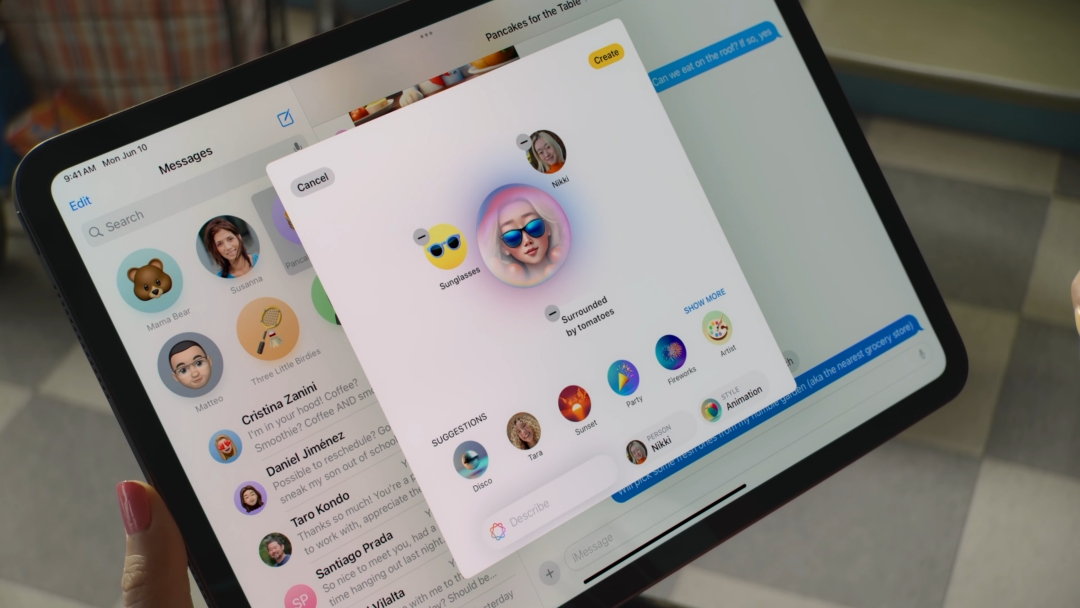Содержание
В июне этого года Apple анонсировала серию Возможности ИИ . Эти функции наконец-то появились на iPhone, iPad и Mac с новым обновлением, а именно iOS 18.1, iPadOS 18.1 и macOS 15.1. В настоящее время эти функции доступны только разработчикам в США. Даже если вы участвуете в программе бета-тестирования для разработчиков, вам необходимо выполнить несколько шагов, чтобы установить конкретное обновление и включить функции Apple Intelligence.
Чтобы упростить процесс, я расскажу вам, как загрузить и включить функции Apple Intelligence от Apple на iPhone, iPad и Mac. Я также расскажу, как включить эти функции за пределами США, включая Индию.
Прежде чем продолжить, эти лишь немногие устройства Apple поддерживают интеллектуальные функции Apple. на момент написания статьи в июле 2024 года.
Шаг 1. Установите обновление Apple на iPhone, iPad и Mac
С июля 2024 года Apple требует, чтобы вы присоединились к Бета-программа для разработчиков , чтобы загрузить соответствующее обновление, если вы еще этого не сделали. Однако даже если вы в настоящее время зарегистрированы в бета-версии для разработчиков, вы не получите волшебным образом бета-версию с функциями Apple AI. Вместо этого вам нужно будет вручную выбрать бета-обновление iOS 18.1, iPadOS 18.1 или macOS 15.1.
Примечание Бета-версии обычно содержат множество ошибок, и некоторые функции могут работать не так, как задумано. Мы не рекомендуем устанавливать это бета-обновление на основное устройство. Обновляйтесь только в том случае, если у вас есть запасной телефон или если вас не беспокоят ошибки. Apple выпустит еще несколько бета-обновлений, чтобы исправить эти ошибки, прежде чем окончательная версия будет опубликована. Всегда заранее делайте резервную копию iCloud.
Как установить обновление:
- На iPhone или iPad откройте приложение Настройки, выберите Основные >Обновление ПО. Нажмите Бета-обновления и выберите Бета-версия iOS 18 для разработчиков в раскрывающемся списке. Позвольте вашему iPhone или iPad проверить наличие последних обновлений.
Обновление iOS 18.1 или iPadOS 18.1 вы найдете в разделе Также доступно внизу. Нажмите на него и выберите Обновить сейчас, чтобы установить обновление.
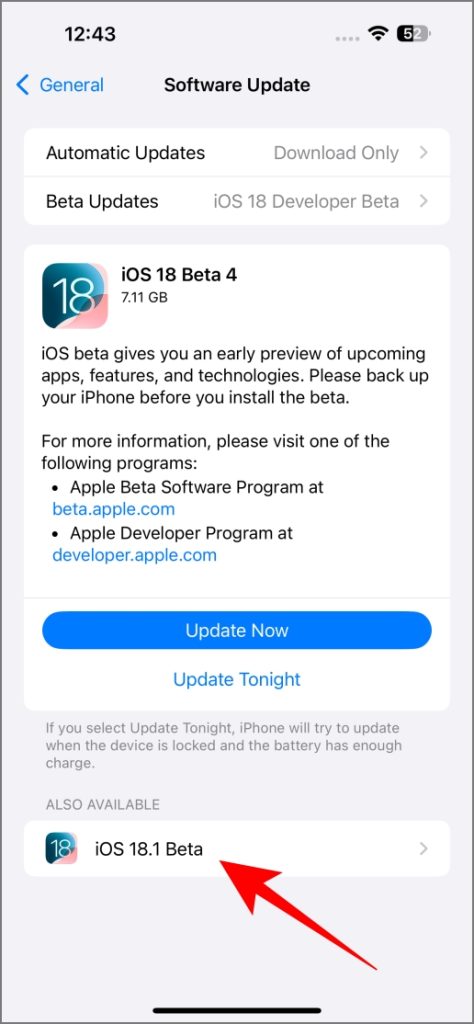
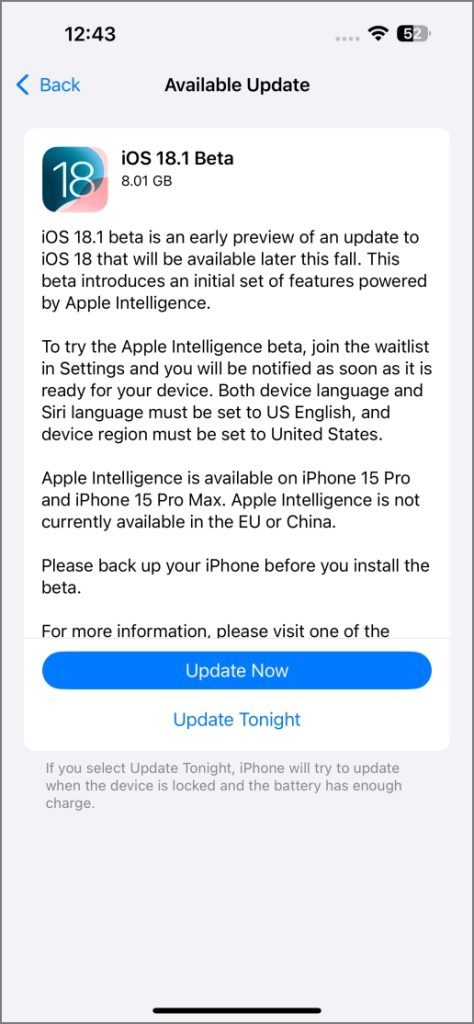
- На Mac откройте Настройки системы >Общие >Обновление программного обеспечения >Бета-обновления. Выберите канал бета-версии macOS Sequoia 15.1 Developer, доступный отдельно. Пусть ваш Mac проверит и установит это обновление.
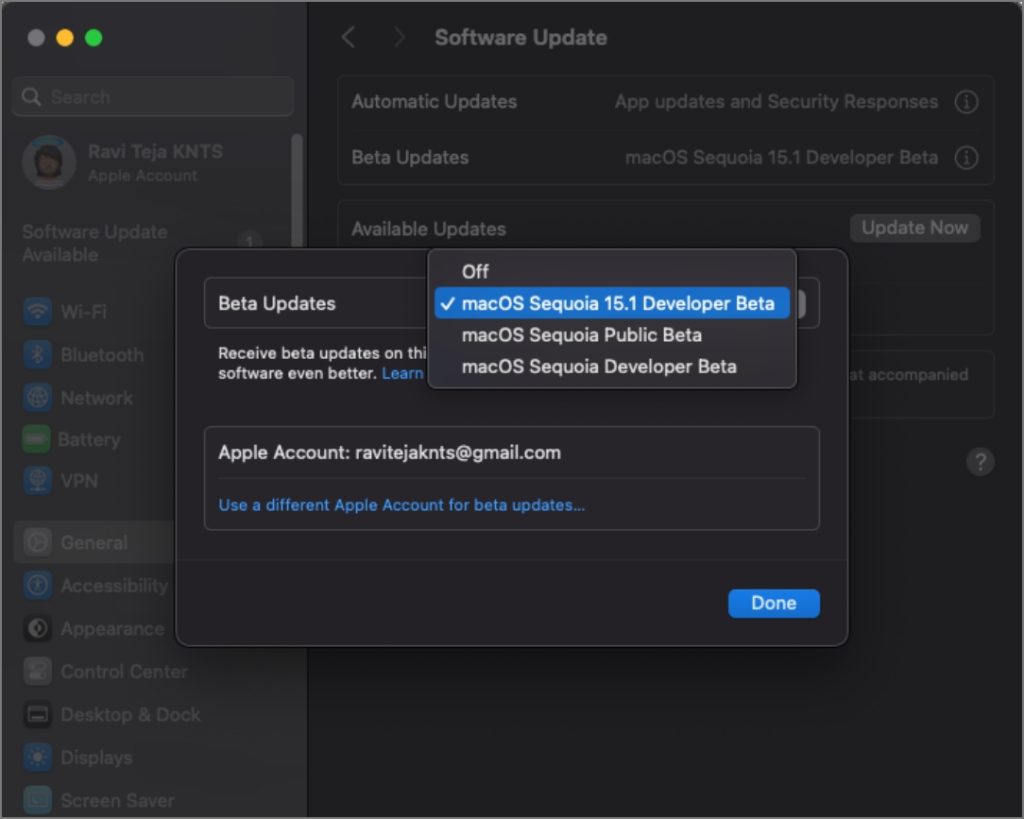
Шаг 2. Включение функций Apple Intelligence
После того как вы обновили свой iPhone или iPad до iOS 18.1 или iPadOS 18.1 или ваш Mac до бета-версии macOS Sequoia 15.1 Developer, перейдите в Настройки. Нажмите на новую опцию Apple Intelligence и Siri. Затем нажмите Присоединиться к списку ожидания Apple Intelligence (шаги одинаковы для iOS и macOS).
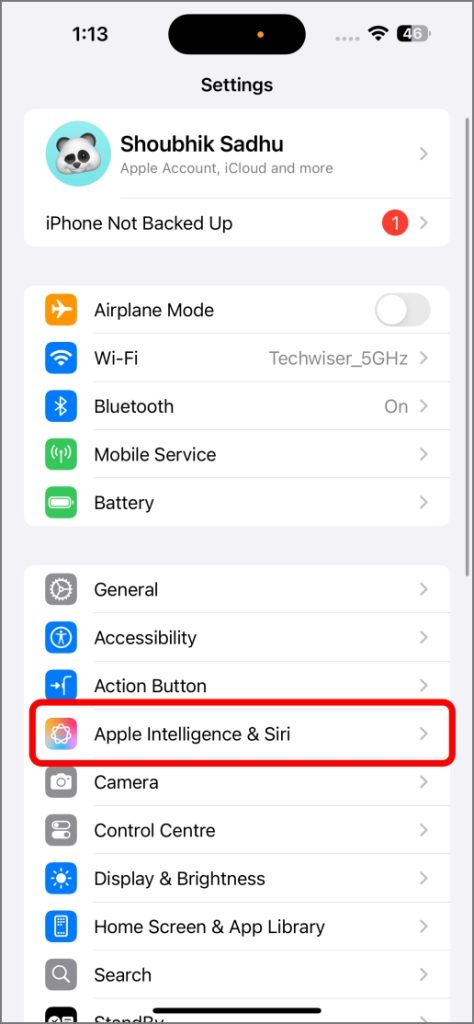
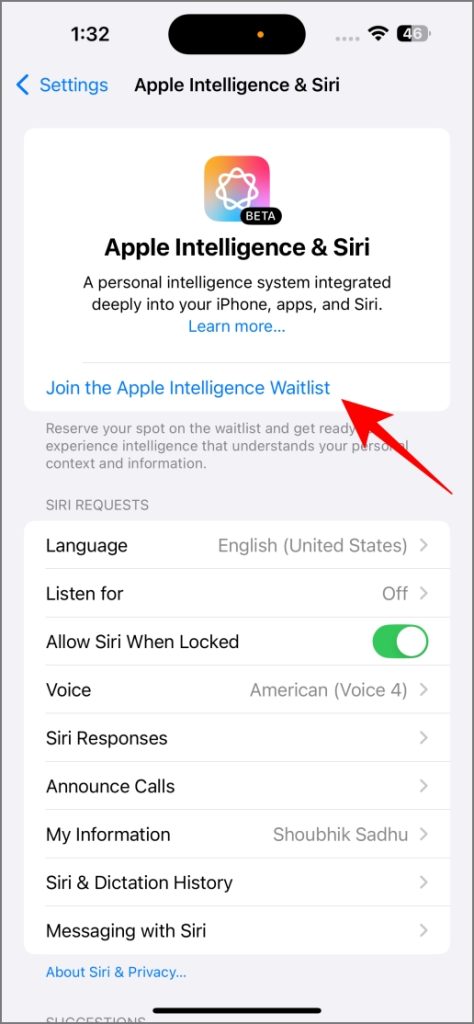
В течение 10–15 минут Apple одобрит ваш запрос и автоматически загрузит функции искусственного интеллекта на ваш iPhone или Mac (при условии, что он подключен к Wi-Fi). После завершения загрузки нажмите Включить Apple Intelligence на той же странице. Теперь вы успешно включили функции Apple Intelligence.
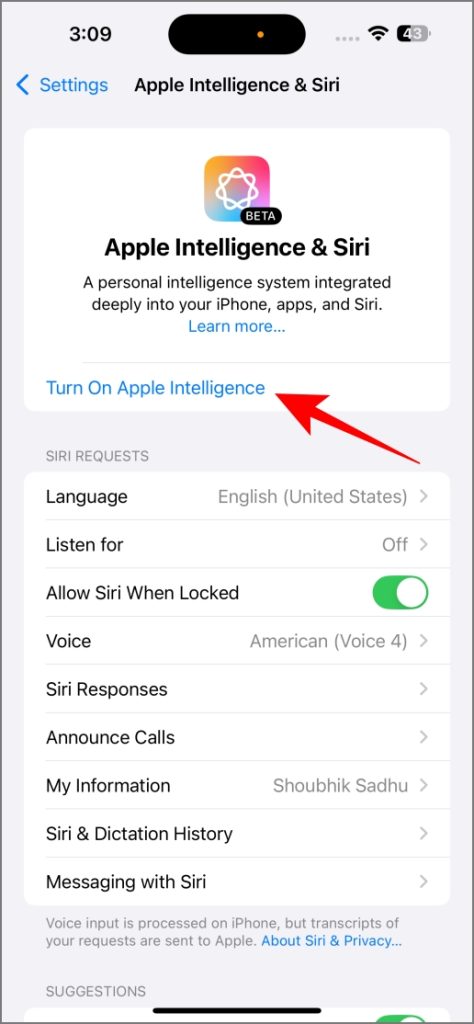
Получите функции Apple Intelligence за пределами США
Как уже упоминалось, функции Apple Intelligence в настоящее время доступны только в регионе США на английском языке (США). Если вы живете за пределами США и хотите попробовать эти функции, измените язык и регион на своем устройстве. Конечно, это повлияет на многие вещи, такие как ваши банковские операции и другие приложения на ваших устройствах. Так что действуйте по своему усмотрению.
Перейдите в Настройки >Общие >Язык и регион. Установите регион США и язык Английский (США).
Затем перейдите в Настройки >Apple Intelligence. и Siri и установите язык Siri на Английский (США). После этого вы можете присоединиться к списку ожидания Apple Intelligence и получить доступ к этим функциям, как показано выше.
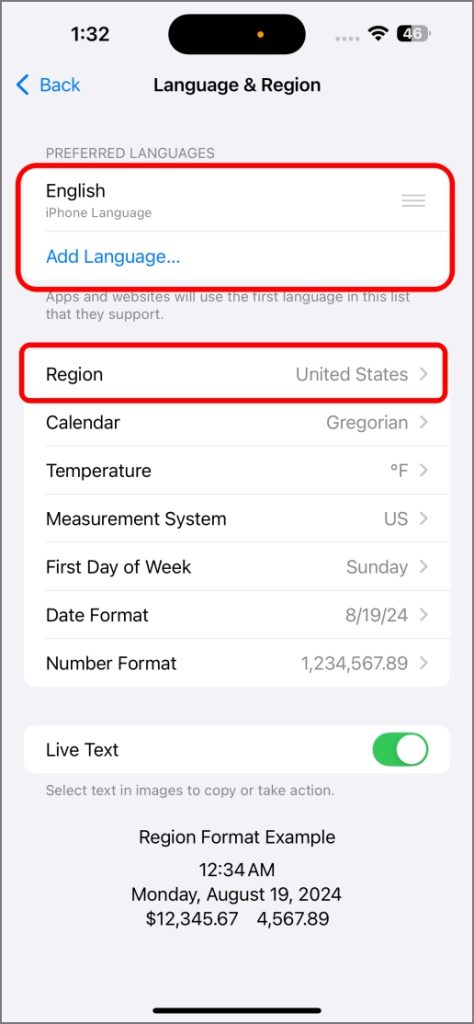
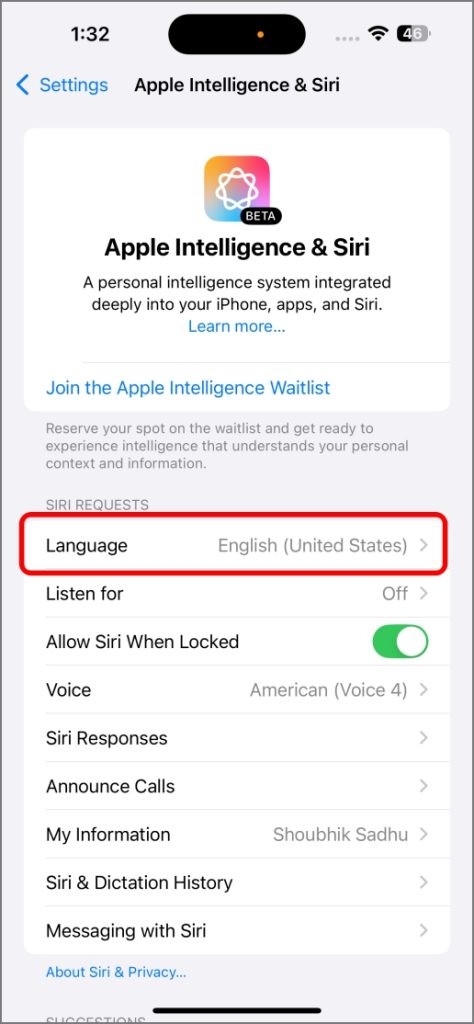
Примечание. Этот метод не будет работать в Европе из-за постановлений местных властей.
Шаг 3. Использование функций искусственного интеллекта на iPhone, iPad и Mac
Самое большое обновление — это обновленная версия Siri. Благодаря Apple Intelligence Siri приобрела новый внешний вид. Что еще более важно, Siri теперь звучит менее роботизированно, и между словами нет неловких пауз. Вы можете продолжить разговор или даже остановить Siri на полуслове, задав еще один вопрос.
Кроме того, Siri теперь может выполнять некоторые задачи на вашем телефоне. Например, когда я попросил его показать мой пароль Wi-Fi, он сразу же открыл приложение «Пароли», чтобы показать мне мой пароль Wi-Fi. Однако когда я попросил его изменить таймер камеры, он не смог этого сделать. Несмотря на это, Siri теперь может мгновенно выполнять многие задачи на вашем iPhone и Mac.
Apple AI также предлагает инструменты для письма. Вместо использования ChatGPT или Gemini вы можете проверять грамматику, обобщать статьи или даже определять ключевые моменты прямо из всплывающего меню. Однако со временем тонус и результаты улучшатся.
ChatGPT еще не интегрирован в Siri. Таким образом, Siri по-прежнему показывает веб-результаты, когда вы задаете сложные вопросы, а не даете ответ с помощью ChatGPT. Кроме того, в последнем обновлении Apple Intelligence недоступны многие другие функции, такие как AI Emojis и Image Playground.